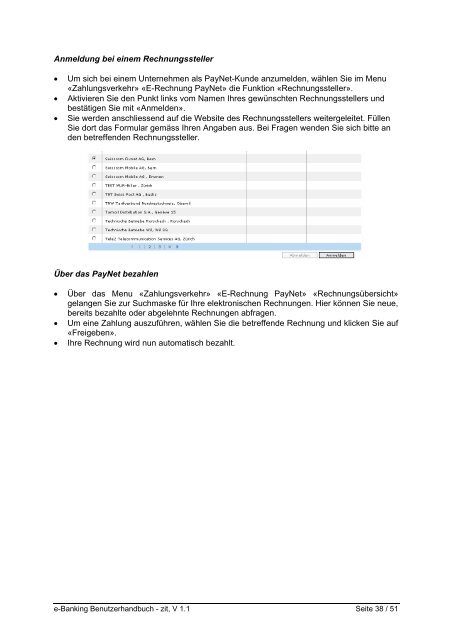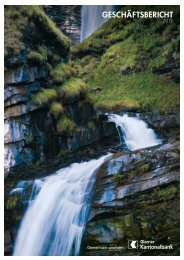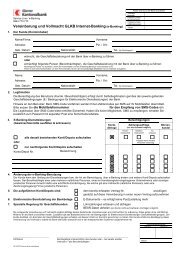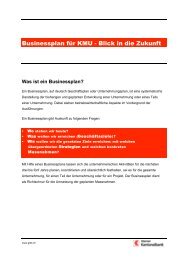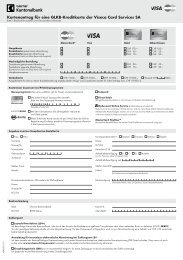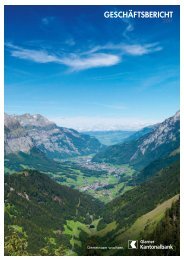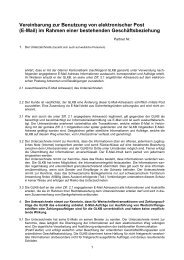Anleitung GLKB Internet Banking
Anleitung GLKB Internet Banking
Anleitung GLKB Internet Banking
Erfolgreiche ePaper selbst erstellen
Machen Sie aus Ihren PDF Publikationen ein blätterbares Flipbook mit unserer einzigartigen Google optimierten e-Paper Software.
Anmeldung bei einem Rechnungssteller<br />
• Um sich bei einem Unternehmen als PayNet-Kunde anzumelden, wählen Sie im Menu<br />
«Zahlungsverkehr» «E-Rechnung PayNet» die Funktion «Rechnungssteller».<br />
• Aktivieren Sie den Punkt links vom Namen Ihres gewünschten Rechnungsstellers und<br />
bestätigen Sie mit «Anmelden».<br />
• Sie werden anschliessend auf die Website des Rechnungsstellers weitergeleitet. Füllen<br />
Sie dort das Formular gemäss Ihren Angaben aus. Bei Fragen wenden Sie sich bitte an<br />
den betreffenden Rechnungssteller.<br />
Über das PayNet bezahlen<br />
• Über das Menu «Zahlungsverkehr» «E-Rechnung PayNet» «Rechnungsübersicht»<br />
gelangen Sie zur Suchmaske für Ihre elektronischen Rechnungen. Hier können Sie neue,<br />
bereits bezahlte oder abgelehnte Rechnungen abfragen.<br />
• Um eine Zahlung auszuführen, wählen Sie die betreffende Rechnung und klicken Sie auf<br />
«Freigeben».<br />
• Ihre Rechnung wird nun automatisch bezahlt.<br />
e-<strong>Banking</strong> Benutzerhandbuch - zit, V 1.1 Seite 38 / 51